Линейки и направляющие Photoshop не работают: как исправить
В этом руководстве мы познакомим вас с несколькими обходными путями, которые должны помочь вам решить проблему с линейками и направляющими, не работающими в Photoshop. Когда дело доходит до программного обеспечения для редактирования растровой графики, то предложение от Adobe занимает первое место в иерархии. Благодаря поддержке масок, альфа-компоновке, многочисленным цветовым моделям и возможности редактировать или отображать текст и векторную графику, его слава стала буквально легкой задачей.
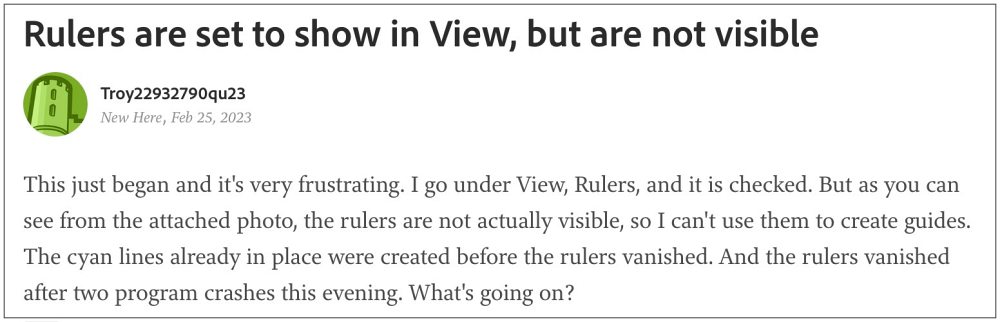
С другой стороны, он также не свободен от своей доли проблем. На данный момент многие пользователи выразили свою обеспокоенность что линейки и направляющие либо отсутствуют, либо не работают в Adobe Photoshop. Даже использование горячих клавиш Ctrl+R не помогает. Проблема впервые обнаружилась после последнего обновления v24.2 и с тех пор беспокоит пользователей. Если вы тоже находитесь в одной лодке, то это руководство расскажет вам о паре отличных обходных путей для исправления этой ошибки.
Исправить неработающие линейки и направляющие Photoshop

Программы для Windows, мобильные приложения, игры - ВСЁ БЕСПЛАТНО, в нашем закрытом телеграмм канале - Подписывайтесь:)
Рекомендуется попробовать каждый из нижеперечисленных обходных путей, а затем посмотреть, какой из них приводит к успеху. Итак, имея это в виду, давайте начнем.
ИСПРАВЛЕНИЕ 1. Деактивация собственного холста
- Запустите Photoshop и перейдите в меню «Редактирование» > «Установки» > «Предварительный просмотр технологий».
- Затем установите галочки «Деактивировать собственный холст» и «Использовать старый узел GPU 2016».
- Проверьте, устраняет ли это проблему линейки и направляющие, не работающие в Adobe Photoshop.

ИСПРАВЛЕНИЕ 2: привязка к направляющим
- Для начала запустите Adobe Photoshop и перейдите в меню «Вид».
- Затем перейдите к «Привязать к» и выберите опцию «Направляющие». Это должно вернуть правителей.
- Точно так же вы также можете перетаскивать направляющие в изображение непосредственно из местоположения линейки.
Вот и все. Это были шаги по устранению проблемы с линейками и направляющими, которые не работали в Photoshop. Что касается официальной позиции по этому вопросу, разработчики знают об этой проблеме, но не сообщают о сроках выпуска исправления. Как и когда это произойдет, мы соответствующим образом обновим это руководство. Между тем, вышеупомянутые обходные пути — ваш лучший выбор.
